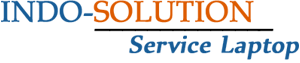Solusi Utama Mengatasi Speaker Laptop Yang Rusak
Apakah kamu punya pengalaman mendadak speaker laptop rusak dan tidak mengeluarkan suara? Kamu pasti menduga hal tersebut terjadi karena ada kerusakan komponen speaker dan segera membawa ke jasa perbaikan untuk membetulkannya.
Sebenarnya kamu tidak harus terburu-buru, ada kemungkinan permasalahan tersebut hanya masalah software karena kesalahan yang tidak disengaja mengubah setting konfigurasi laptop.
Sebelum kita membahas mengenai solusi speaker laptop rusak, coba kamu pastikan bahwa volume sudah disetel 50 persen atau lebih, speaker tidak di mute. Jika masalah hanya terjadi pada kedua bagian tersebut, maka kamu dapat mengubah setelan volume. Dengan begitu speaker bisa kembali bersuara.
Jika kerusakan speaker karena masalah software, untuk mengatasinya coba klik bagian kanan bawah pada ikon speaker. Jika saat di klik ikon suara terdapat gambar headphone maka suara telah disetting untuk mendengar dengan menggunakan headphone atau headset sehingga pada speaker laptop tidak bisa keluar bunyi.
Berikut Solusi Utamanya Mengatasi Speaker Laptop Yang Rusak:
- Klik kanan pada ikon volume speaker, maka muncul seperti gambar dibawah ini, klik Playback Device.
- Ternyata ikon speaker sebenarnya telah ada. Klik kanan, lalu pilih set as Default Device
- Maka speaker laptop kamu bisa bunyi kembali.
- Klik kanan pada kotak kosong, lalu berikan cek list pada Show Disable Device.
- Kamu harus mengubah status ikon speaker menjadi Enable.
- Lalu setelah itu kembali ke langkah dua, maka laptop kamu akan kembali berbunyi.
Keenam cara diatas bisa kamu gunakan juga untuk mengatasi headphone atau headset yang tidak berfungsi. Jika speaker laptop rusak setelah install ulang Windows, maka cara mengatasinya adalah :
- Setelah install Windows pada umumnya kita langsung menginstall dan mengupdate semua Driver (VGA, chipset, WiFi, Sound, dll). Sebaiknya jangan install atau update Driver terlebih dahulu. Jangan install Driver apapun, apalagi menggunakan kumpulan Master Driver.
- Kamu harus mengecek suara terlebih dahulu. Karena semua installer Windows 7/ 8 / 8.1 / 10 sudah otomatis memiliki software Sound Standart. Kamu bisa mengecek dengan memainkan sample musik bila tersedia atau Windows telah dilengkapi dengan program Windows Media Player.
- Jika speaker laptop rusak atau tidak bersuara berarti permasalahan ada pada saat install Driver dari Master Driver yang kamu miliki.
- Cara untuk mengatasinya yaitu dengan download Driver dari website resmi merek laptop tersebut.
- Sebaiknya sebelum kamu install Driver laptop, ada baiknya kamu install anti virus terlebih dahulu. Karena virus bisa saja masuk dari Drive laptop yang sedang dijalankan atau Hardisk Eksternal sebagai sumber Driver install.
Itulah beberapa solusi yang bisa kamu gunakan untuk mengatasi speaker laptop rusak. Jika cara diatas masih belum bisa mengatasi permasalahan laptop, kamu bisa memanggil jasa service terpercaya seperti
Sekian Informasi mengenai Solusi Utama Mengatasi Speaker Laptop Yang Rusak, Bagi bapak/ibu semua yang sedang mencari / membutuhkan Jasa Service / Perbaikan Laptop Komputer dengan harga yang cukup murah dan kompetitif dengan kualitas yang bagus dan terjamin garansinya, silahkan menghubungi ke Nomor Telpon Kontak Layanan CS Kami Disini. terimakasih sudah berkunjug di Website INDO-SOLUTION yang menginformasikan tentang artikel Solusi Utama Mengatasi Speaker Laptop Yang Rusak, Salam Sukses Selalu Ya. (sumber)